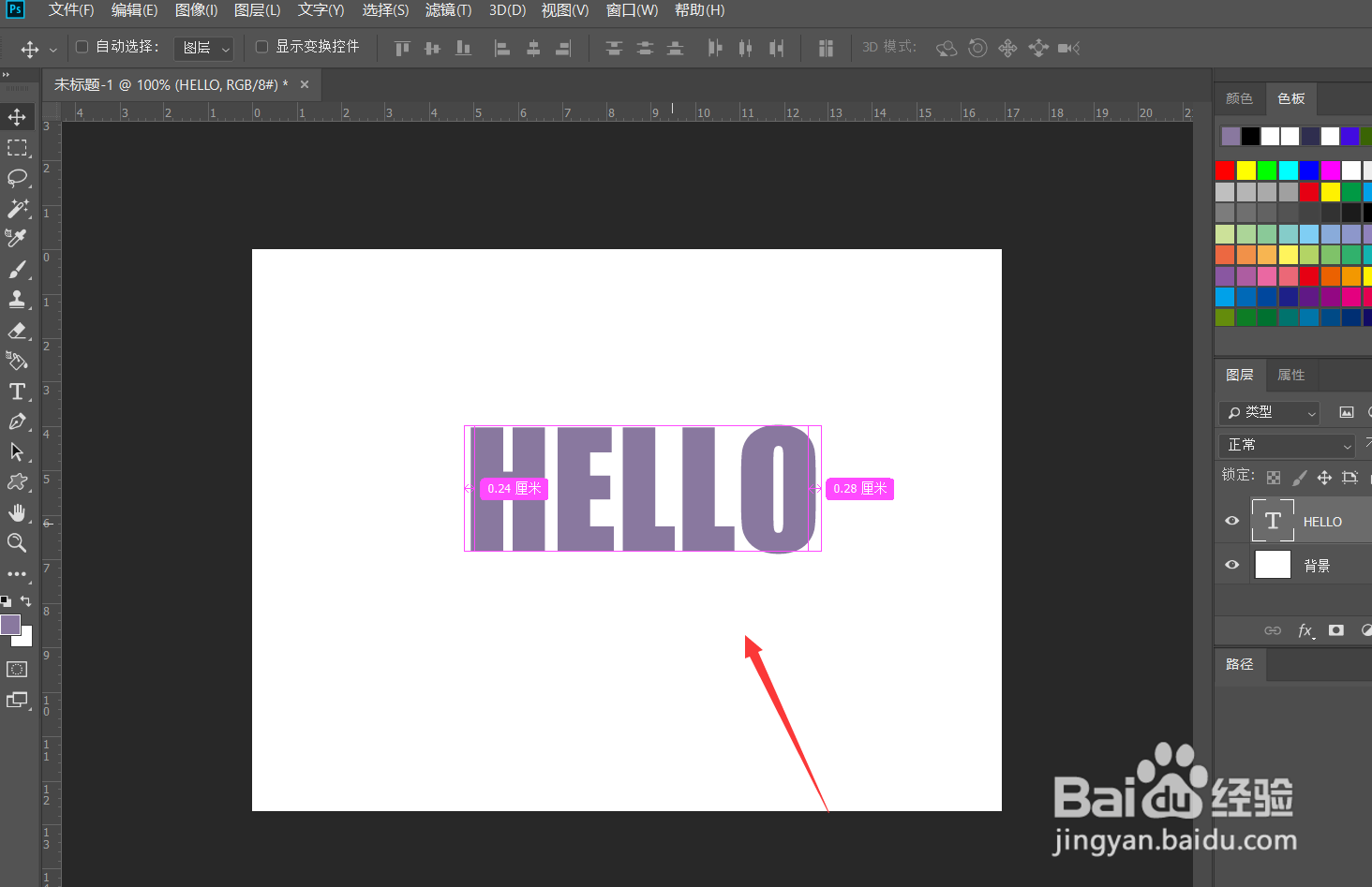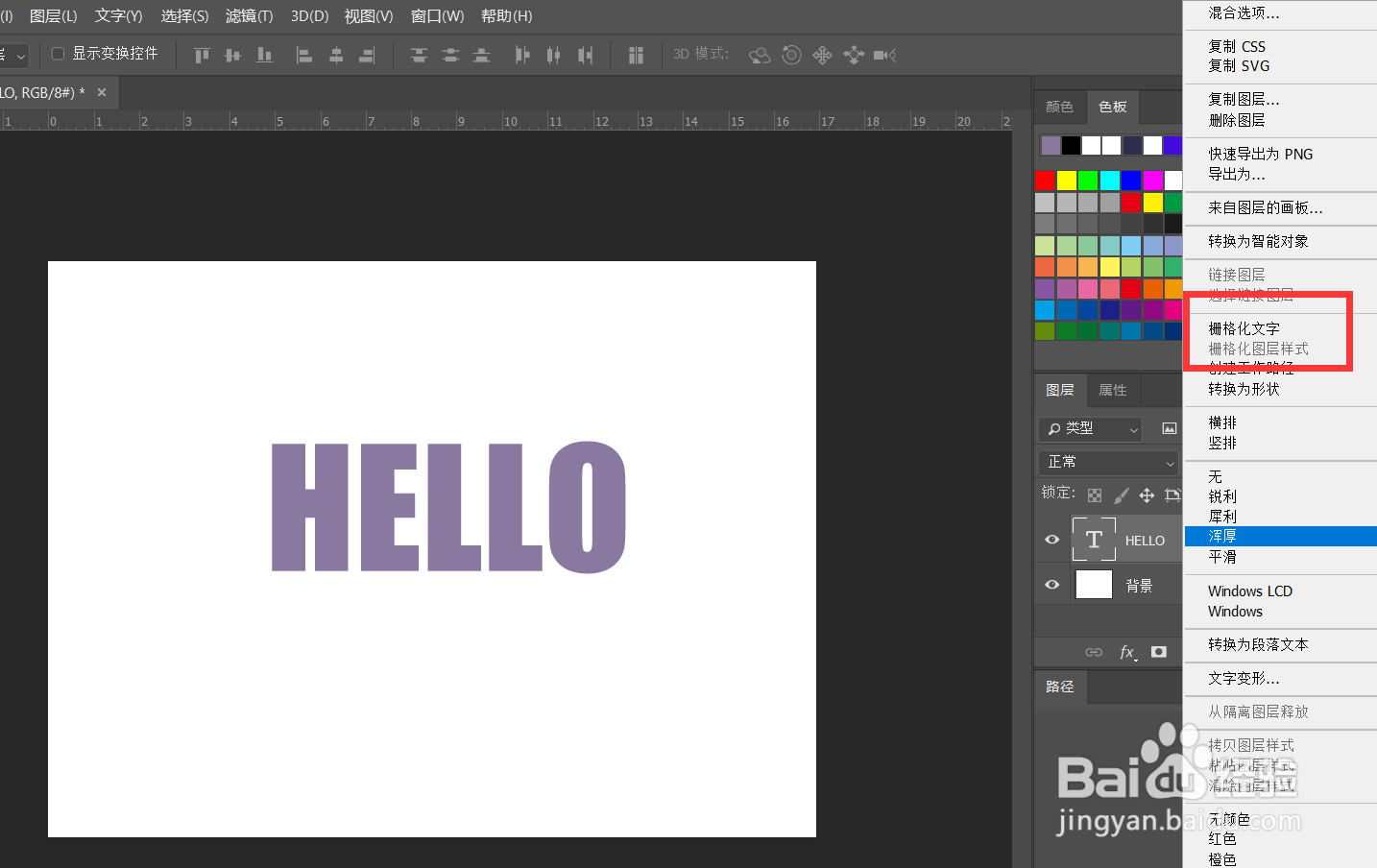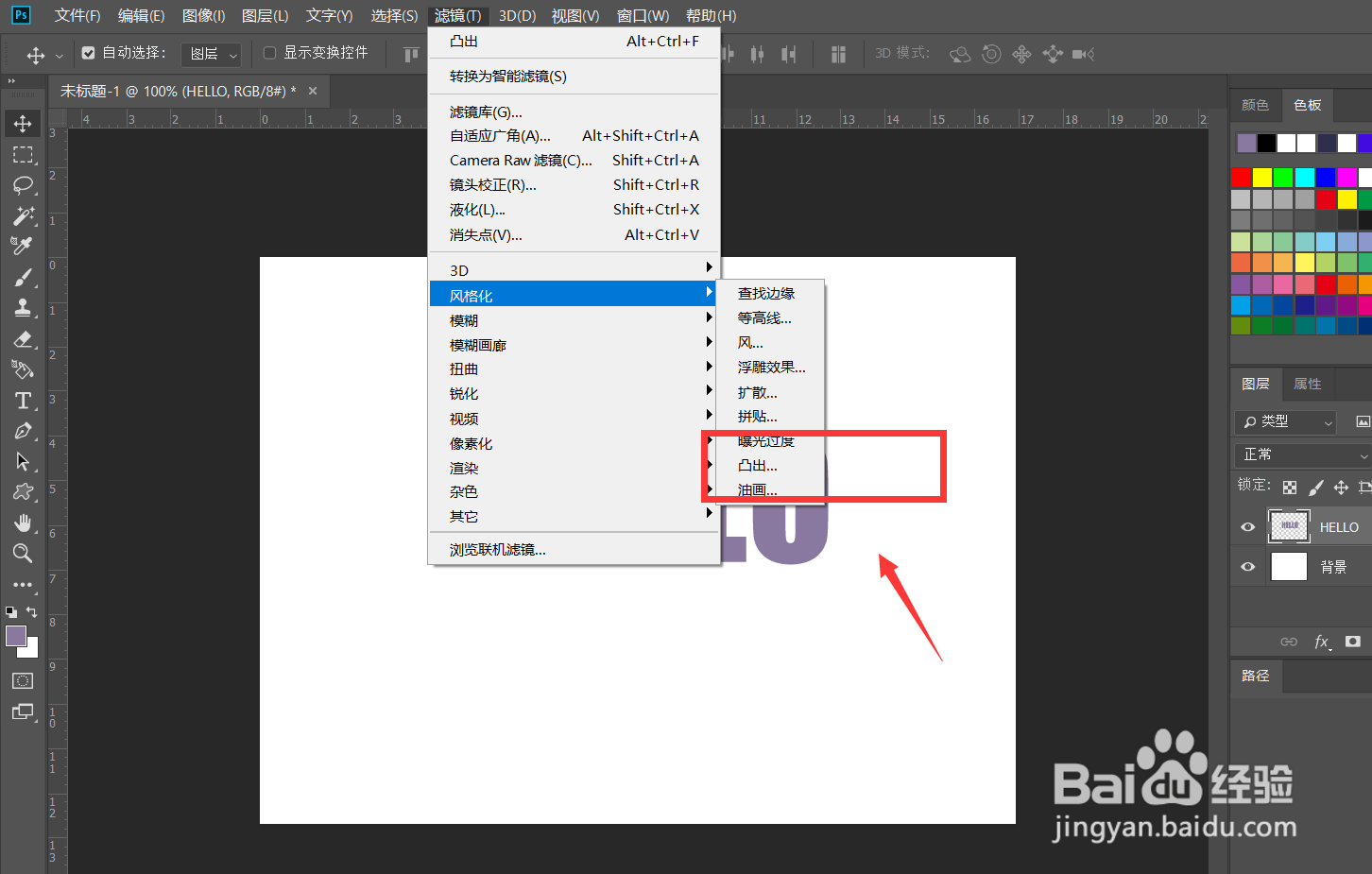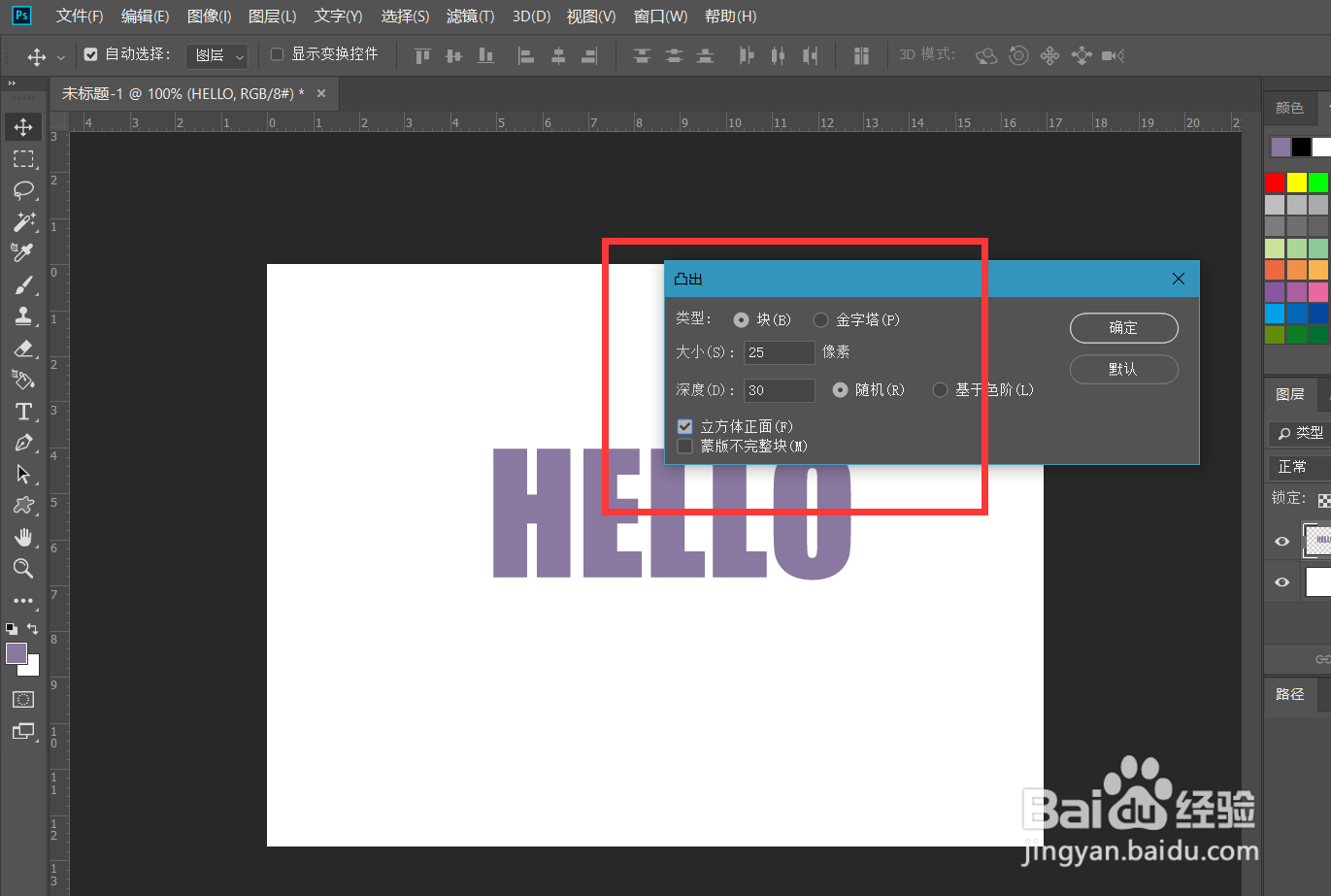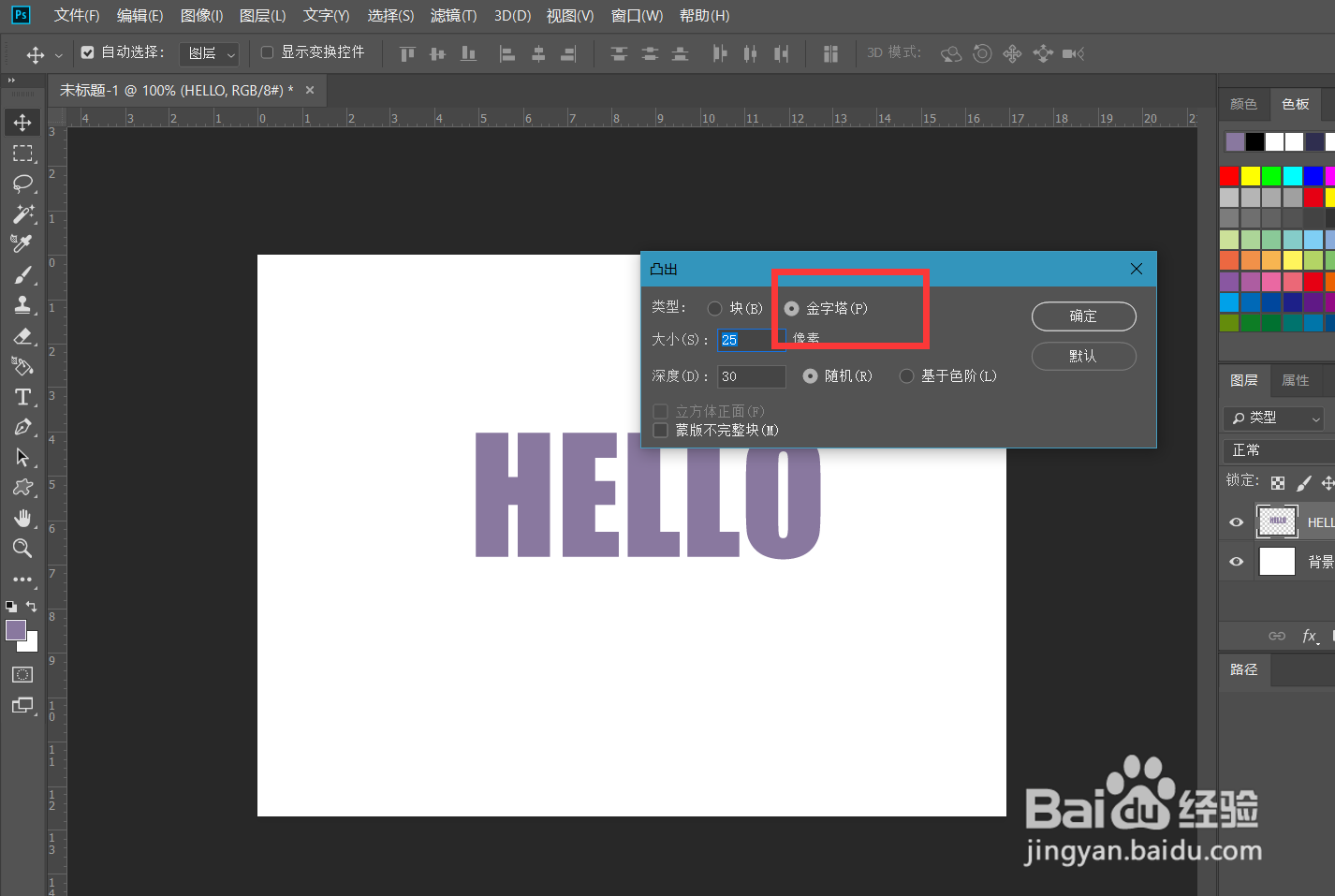photoshop怎么给文字添加立体质感
1、首先,我们打开Photoshop,点击屏幕框选的【创建】,新建空白画布。
2、下面,我们选择文字工具,在画布上输入文字,并调整好字体、字号、颜色等属性。
3、我们在文字图层上右击,选择【栅格化文字】,如下图所示。
4、下面,我们选择菜单栏的【滤镜】——【风格化】——【凸出】。
5、我们选择【方格】效果的滤镜,就可以得到如下图所示的立体质感文字。
6、另外,我们也可以选择【金字塔】的滤镜效果,那么文字就会呈现下图所示立体效果。
声明:本网站引用、摘录或转载内容仅供网站访问者交流或参考,不代表本站立场,如存在版权或非法内容,请联系站长删除,联系邮箱:site.kefu@qq.com。